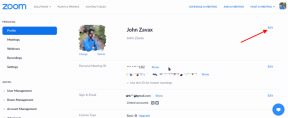Τρόπος λήψης και εγκατάστασης του Optifine στο Minecraft
Παιχνίδια / / August 05, 2021
Αναρωτιέστε πώς μπορείτε να τρέξετε Minecraft πιο ομαλά και αποτελεσματικά στον υπολογιστή σας; Εάν ναι, τότε είστε στο σωστό μέρος. Όπως σε αυτήν την ανάρτηση, θα σας δώσουμε έναν οδηγό για το πώς μπορείτε να κάνετε λήψη και εγκατάσταση της τελευταίας έκδοσης Optifine στο Minecraft. Για τους αγνώστους, το Optifine είναι τα πιο δημοφιλή mods που διατίθενται για το Minecraft, το οποίο όχι μόνο σας επιτρέπει να παίζετε το παιχνίδι χωρίς καθυστέρηση και αυξημένη απόδοση αλλά επίσης αυξάνει τα γραφικά του παιχνιδιού στο επόμενο επίπεδο. Μπορείτε να εκτελέσετε το Minecraft πιο ομαλά με εγκατεστημένους λιγότερους πόρους και λειτουργίες. FYI, το Optifine mod για το Minecraft διπλασιάζει ή τριπλασιάζει το FPS.
Η τελευταία έκδοση του Optifine mod είναι τώρα διαθέσιμη, η οποία φέρνει τόνους νέων δυνατοτήτων και ενημερώσεων για το παιχνίδι. Για όσους παίζουν Minecraft σε αργό υπολογιστή, τότε το Optifine θα πρέπει να βρίσκεται στον υπολογιστή σας. Αυτό θα οδηγήσει την εμπειρία παιχνιδιού σας στο επόμενο επίπεδο. Επιπλέον, εγκαθιστά επίσης αυτόματα τα πακέτα πόρων HD μέσω των οποίων μπορείτε να τροποποιήσετε την απόδοση, τον καιρό, την ομίχλη και άλλες εκπληκτικές οπτικές επιλογές. Έτσι, με αυτά τα λόγια, ας ρίξουμε μια ματιά στον τρόπο με τον οποίο μπορείτε να κατεβάσετε και να εγκαταστήσετε την πιο πρόσφατη έκδοση του Optifine mod στο Minecraft.

Πίνακας περιεχομένων
- 1 Τι είναι το Optifine;
- 2 Optifine 1.16.1 Changelog:
- 3 Κατεβάστε το Optifine Mod για το Minecraft
- 4 Πώς να κατεβάσετε και να εγκαταστήσετε το Optifine στο Minecraft;
Τι είναι το Optifine;
Το Optifine είναι ένα οπτικό βελτιωτικό mod για το παιχνίδι Minecraft. Συγκεκριμένα, μετά την εγκατάσταση του Optifine και την πραγματοποίηση ορισμένων τροποποιήσεων, θα μπορείτε να αποκτήσετε διπλό FPS και πιο ομαλό παιχνίδι για το παιχνίδι Minecraft ακόμη και σε πιο αργό υπολογιστή. Το Optifine έχει μια λειτουργία shader που επιτρέπει στους παίκτες να παίζουν με shaders. Και η τελευταία έκδοση έχει βελτιωμένο shader που τελικά θα βελτιώσει την απόδοση του παιχνιδιού. Έχει το δικό του αυτόνομο πρόγραμμα εγκατάστασης και δημιουργεί ακόμη μια εγκατάσταση στον ίδιο τον εκτοξευτή Minecraft. Λέγεται ότι είναι το καλύτερο διαθέσιμο mod λόγω της συμβατότητάς του με shaders και άλλες βελτιώσεις και αν παίζετε Minecraft τότε, θα πρέπει σίγουρα να δοκιμάσετε το Optifine mod, εάν δεν το έχετε κάνει.
Optifine 1.16.1 Changelog:
Εδώ είναι το πλήρες changelog που θα παρατηρήσετε μετά την εγκατάσταση του Optifine v1.16.1:
- δεν λειτουργεί: antialiasing, anisotropic φιλτράρισμα και καθιστούν περιοχές
- βελτιστοποιημένη απόδοση κομματιών
- βελτιστοποιημένη απόδοση οντοτήτων
- σταθερές ενημερώσεις εντοπισμού σφαλμάτων
- επιλογή ψυχρής φωτιάς και ψυχής φωτιάς (# 4328)
- σταθερό CTM για αρχεία καταγραφής (# 4320)
- σταθερά σύννεφα με υπέροχα γραφικά (# 4251)
- σταθερό πορφυρό δάσος και στρεβλωμένα σωματίδια του δάσους (# 4253)
- σταθερή γρήγορη απόδοση με υπέροχα γραφικά (# 4289)
- σταθερό CEM για σκελετό άλογο και ζόμπι άλογο (# 4274)
- σταθερή συντριβή κατά τη θανάτωση παπαγάλου (# 4214)
- πρόσθετη απόσταση οντότητας στις επιλογές απόδοσης (# 4206)
- σταθερή λευκή γραμμή με shaders και FXAA (# 4201)
- ενημερώθηκε σε 1.16.1
- συμβατό με το Forge 32.0.61
Κατεβάστε το Optifine Mod για το Minecraft
-
OptiFine 1.16.1 HD U G2 pre5
- Κατεβάστε
Πώς να κατεβάσετε και να εγκαταστήσετε το Optifine στο Minecraft;
- Το πρώτο πράγμα ή βήμα που πρέπει να κάνετε είναι να κατεβάσετε την τελευταία έκδοση του Optifine στον υπολογιστή σας. Για να το κάνετε αυτό, αρπάξτε το αρχείο από την ενότητα λήψης παραπάνω.
- Βεβαιωθείτε ότι έχετε πάντα το "Υπερ"Έκδοση για καλύτερη απόδοση.
- Μόλις κατεβάσετε το mod Optifine, πρέπει να κάνετε δεξί κλικ στο αρχείο και να πατήσετε Ανοιγμα με επιλογή και επιλέξτε Ιάβα.
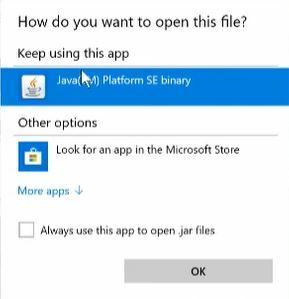
- Αφού ανοίξετε το αρχείο Java Optifine, εγκαταστήστε το mod στον υπολογιστή σας.
- Τώρα ανοίξτε το πρόγραμμα εκκίνησης Minecraft και εάν έχετε εγκαταστήσει με επιτυχία το mod Optifine, τότε θα πρέπει να το δείτε στο κάτω μέρος της οθόνης εκκίνησης Minecraft.

- Στη συνέχεια, στο πρόγραμμα εκκίνησης, πατήστε στην καρτέλα Εγκαταστάσεις και κάντε κλικ στο κουμπί Νέο.
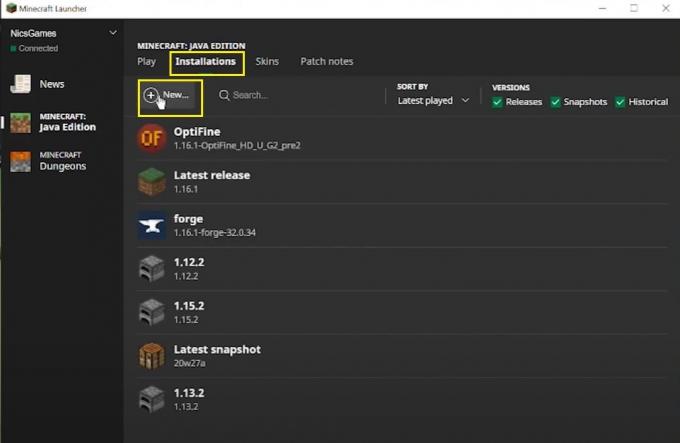
- Θα μπείτε στη σελίδα Δημιουργία νέας εγκατάστασης. Συμπληρώστε όλες τις λεπτομέρειες όπως Όνομα, επιλέξτε την πιο πρόσφατη έκδοση από το αναπτυσσόμενο μενού, τον κατάλογο παιχνιδιών και επιλέξτε την ανάλυση.
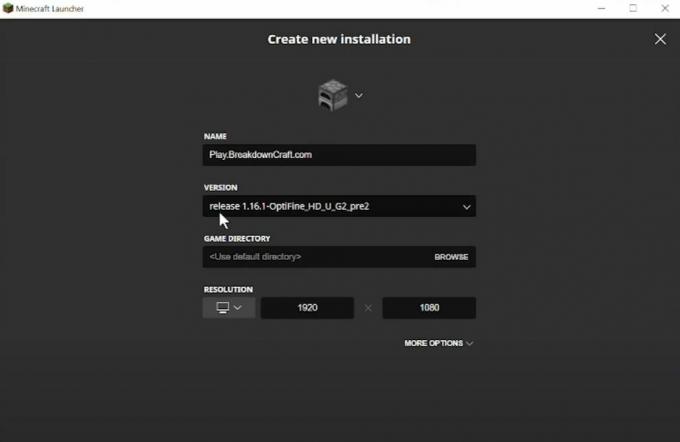
- Μόλις το δημιουργήσετε, επιστρέψτε στη σελίδα εγκατάστασης και θα δείτε την πρόσφατα δημιουργημένη εγκατάσταση Optifine στο κάτω μέρος. Πατήστε Αναπαραγωγή.
- Αυτό είναι!
Μπορείτε να απολαύσετε υψηλής ανάλυσης και εξαιρετικά γραφικά mod παίζοντας το παιχνίδι Minecraft. Ενημερώστε μας στα παρακάτω σχόλια αν σας άρεσε αυτός ο οδηγός ή όχι. Επίσης, φροντίστε να ακολουθήσετε όλα τα βήματα που αναφέρονται στον παραπάνω οδηγό για να αποφύγετε τυχόν σφάλματα κατά την εγκατάσταση. Φροντίστε να εγγραφείτε στο δικό μας Κανάλι YouTube για εκπληκτικά βίντεο που σχετίζονται με Android και Gaming. Μέχρι την επόμενη δημοσίευση… Γεια!
A Six Sigma και Πιστοποιημένος ψηφιακός έμπορος Google που εργάστηκε ως αναλυτής για ένα κορυφαίο MNC. Ένας λάτρεις της τεχνολογίας και των αυτοκινήτων που του αρέσει να γράφει, να παίζει κιθάρα, να ταξιδεύει, να οδηγεί το ποδήλατό του και να χαλαρώνει. Επιχειρηματία και Blogger.

![Πώς να απενεργοποιήσετε τις επιλογές φακέλου της Εξερεύνησης αρχείων; [Οδηγός]](/f/5e69700be03c7fa080c414b7eeb76c8b.jpg?width=288&height=384)